Dacă utilizați un laptop sau o tabletă, probabil că aveți situații în care acumulatorul se descarcă la cel mai inoportun moment. Și cum ar fi avut norocul, bineînțeles, nu era o sursă de energie în apropiere, din care să poată fi reîncărcată. Din aceste situații, desigur, nimeni nu este asigurat, iar bateriile vor fi descărcate mereu, dorim sau nu. Dar aici este pentru a prelungi durata de viață a unei baterii - aceasta este o sarcină destul de fezabilă. Să luăm în considerare, în ce mod se poate face.
Recomandările și sfaturile descrise mai jos au fost aplicate pe un laptop care rulează Windows 7. Cu toate acestea, majoritatea vor fi la fel de eficiente și pentru alte sisteme de operare.
Reduceți luminozitatea afișajului
Pentru a reduce luminozitatea ecranului laptopului, faceți clic pe pictograma bateriei și faceți clic pe "Reglați luminozitatea ecranului"

Glisați glisorul spre dreapta sau spre stânga pentru a modifica luminozitatea afișajului. Setați luminozitatea cât mai mică posibil. la care veți fi confortabil să citiți informațiile de pe ecran.
Dezactivați toate programele nerevendicate
Când porniți laptopul, cu siguranță, porniți automat unele programe care pot să nu fie solicitate în această sesiune, dar cresc foarte mult puterea procesorului, ceea ce, la rândul său, afectează negativ bateria. Iată un exemplu de dezactivare a barei laterale, fără de care puteți obține economii semnificative în consumul de energie.
Dezactivați gadgeturile barei laterale. Dacă nu utilizați unul lângă celălalt, probabil că ați fost deja dezactivat (făcând clic dreapta pe pictograma barei laterale din Windows și făcând clic pe meniul drop-down din Exit). Dacă aveți nevoie de o bară laterală, atunci nu închideți neapărat acest program, în timp ce economisiți energia acumulatorului, îl puteți dezactiva pur și simplu. Pentru a face acest lucru, mergeți la panoul de control. apoi faceți clic pe Afișare gadgeturi și selectați Vizualizare listă de gadgeturi în desfășurare. În fereastra care se deschide, faceți clic pe butonul Eliminare.
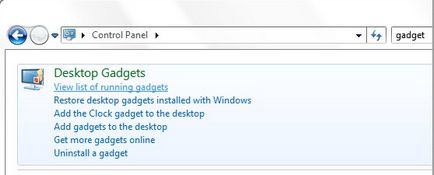
Dezactivați internetul wireless și bluetooth
Dacă nu utilizați internet wireless și nu aveți nevoie de bluetooth, puteți reduce semnificativ consumul de energie al laptopului prin dezactivarea acestor dispozitive. Pentru a face acest lucru, puteți găsi un comutator la sfârșitul laptopului dvs. (multe modele au acum unul) și pentru a obține cardul. De asemenea, puteți face clic pe pictograma Rețea și faceți clic pe Centrul de Rețea și Partajare Deschis.
În meniul pop-up, faceți clic pe Modificați setările adaptorului.
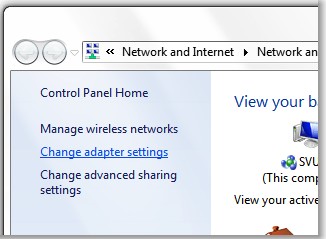
Apoi, găsiți conexiunea fără fir și faceți clic pe butonul Dezactivați. Faceți același lucru pentru dispozitivul Bluetooth.
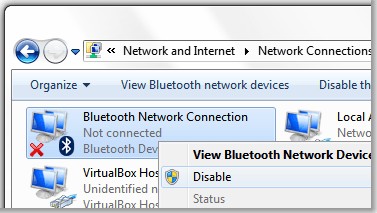
Dezactivați screensaverul
Protecția ecranului este activată după un timp după ce laptopul este inactiv. Pentru a dezactiva ecranul de pornire, faceți clic dreapta pe desktop. apoi faceți clic pe Personalizare. Apoi faceți clic pe Screen Saver.
În lista derulantă, selectați (None) și faceți clic pe butonul OK.
Modificarea opțiunilor de alimentare
În mod prestabilit, opțiunea de alimentare este în modul echilibrat. De asemenea, puteți vedea mai multe opțiuni și le puteți modifica pentru un consum mai economic de energie.
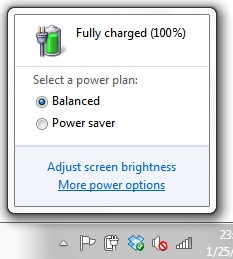
Faceți clic pe Power saver (Economizor de energie) și faceți clic pe Change plan settings (Modificare setări plan).
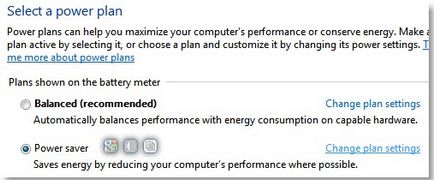
Reduceți timpul în care laptopul dvs. ar trebui să fie inactiv înainte de expirarea afișajului și înainte ca acesta să intre în modul de hibernare.
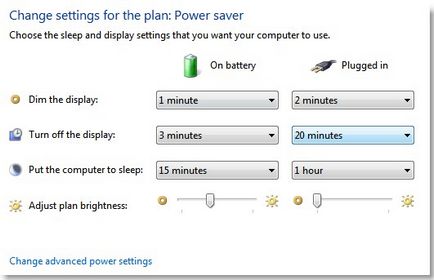
Faceți clic pe Modificați setările avansate de alimentare pentru a schimba setările care sunt responsabile pentru economisirea energiei de pe laptop.
Reglați efectele vizuale
Efectele vizuale utilizează, de asemenea, resursele CPU și memoria, care exhalează rezervele bateriei. Pentru a reduce efectele și pentru a economisi energia acumulatorului, urmați acești pași:
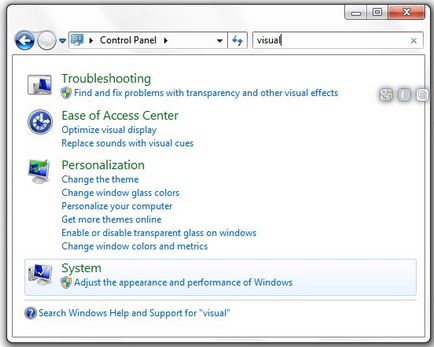
Conectați-vă la panoul de control. dând clic pe butonul Start. și introduceți șirul de căutare vizual. Apare o listă de operații, printre care faceți clic pe Ajustați aspectul și performanța Windows.
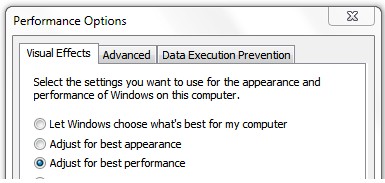
Selectați Reglare pentru cea mai bună performanță și faceți clic pe OK.
Dezactivați Windows Aero
Funcția Windows Aero creează un efect de suprafață de sticlă pe care îl vedeți pe ecranul laptopului. Acest lucru, destul de ciudat, utilizează, de asemenea, resursele și memoria procesorului, ceea ce duce la o descărcare mai rapidă a bateriei. Pentru a dezactiva Windows Aero, urmați acești pași:
Faceți clic dreapta pe spațiul de lucru și faceți clic pe Personalizare. apoi faceți clic pe Culoare fereastră.
Debifați Activarea transparenței și faceți clic pe OK.
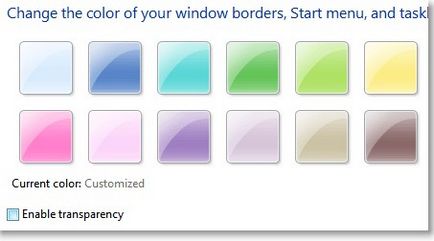
Dezactivați indexarea căutării
Analiza motorului de căutare vă permite să găsiți rapid fișierele. Aceasta este o caracteristică foarte utilă, dar este foarte costisitoare pentru bateria dvs. Pentru a economisi energia acumulatorului, trebuie să dezactivați această opțiune.
Faceți clic pe Start, accesați panoul de control și introduceți indexul în bara de căutare. Faceți clic pe cel mai de sus punct:
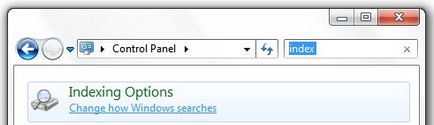
Dați clic pe Modificați.
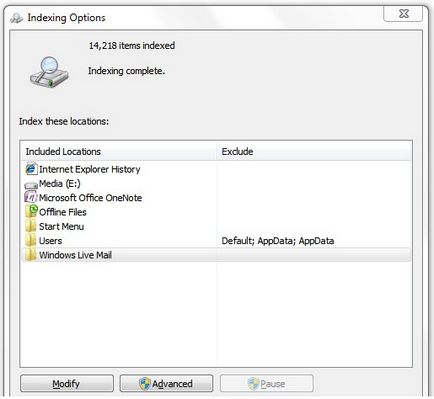
Ștergeți toate marcările de verificare din dreptul fiecărui element și apăsați OK.
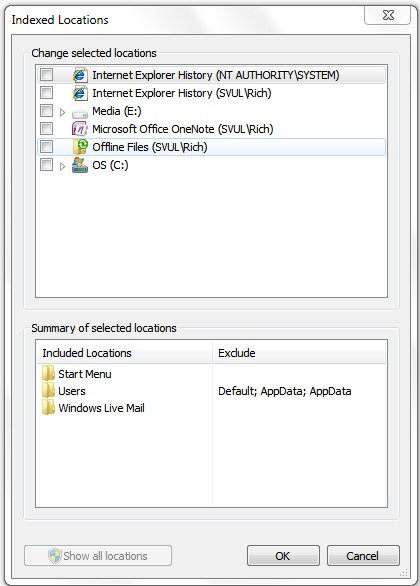
Laptopul trebuie răcit
Cu cât este mai fierbinte procesorul laptop-ului dvs., cu atât mai activ ar trebui să funcționeze răcitorul pentru a menține temperatura optimă. Pentru a reduce costurile de energie pentru funcționarea răcitorului, este necesar să se evite supraîncălzirea procesorului. Dacă folosiți laptopul pe o pernă, asigurați-vă că aerul este deschis ventilatorului. Încercați să nu puneți laptopul pe o suprafață moale cu o densitate mare de material, de exemplu, pe foaie - ventilarea va fi dificilă. În plus, menținerea procesorului la o temperatură optimă ajută la creșterea duratei de viață a procesorului.
Utilizați ecranul numai atunci când aveți nevoie de el
Dacă nu folosiți un laptop, închideți capacul. astfel că monitorul se oprește automat și nu consumă energie. Puteți, de asemenea, pune în setările de alimentare, astfel încât, atunci când capacul este închis, laptopul intră în modul de repaus - aceasta va reduce și mai mult consumul de energie electrică. În unele modele de laptopuri există și un buton pentru oprirea afișajului, dacă este, este mai bine să îl utilizați și să nu deschideți / închideți capacul.
Anulați actualizarea automată a software-ului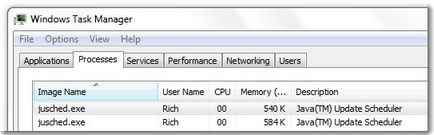
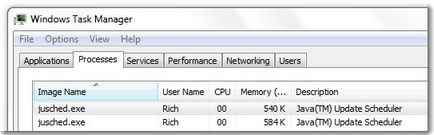
Multe programe, cum ar fi iTunes, Java, etc., sunt instalate pe un computer cu posibilitatea de actualizare automată. Aceste programe se conectează adesea la servicii de la distanță, ceea ce duce, de asemenea, la o scădere a puterii bateriei. Desigur, este foarte important să actualizați programele corecte în timp, cu toate acestea puteți face acest lucru atunci când nu este nevoie să vă prelungiți viața bateriei în nici un fel. Un software bun înainte de a începe instalarea oferă utilizatorului posibilitatea de a alege cum să facă actualizări - în mod automat, să ceară confirmarea sau să nu actualizeze deloc.
Iată un exemplu de dezactivare a actualizărilor Java:
Mergeți la panoul de control și introduceți bara de căutare Java. faceți clic pe pictograma care apare.
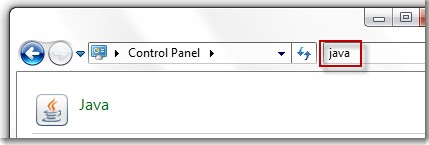
În fila Actualizare, debifați Verificați automat pentru Actualizări
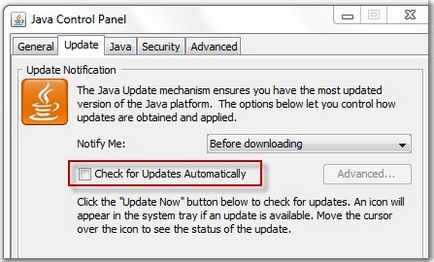
Apoi faceți clic pe Niciodată verificați
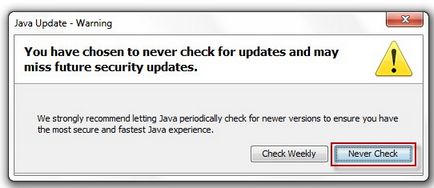
Deconectați toate perifericele inutile
CD-ul se rotește în sidirium, un hard disk extern este conectat la laptop, este introdus un card de memorie și chiar și o unitate USB obișnuită - toate acestea elimină treptat durata de viață a bateriei laptopului. Deconectați toate dispozitivele pe care nu intenționați să le utilizați în timpul funcționării.
Adăugați mai multă memorie RAM
Deoarece nu este ciudat să spui, dar atunci când adaugi o bară de memorie RAM, bateria ta va sta mult mai încet. Efectul este simțit chiar și cu o creștere a RAM cu 1 GB. De ce se întâmplă acest lucru? Faptul este că atunci când laptopul nu are suficientă memorie RAM, acesta se întoarce la hard disk. a cărui funcționare este legată de mișcarea mecanică a pieselor și, în consecință, cu un consum mai mare de energie decât cu transmiterea semnalelor electronice (ca în RAM). Oferind o cantitate adecvată de memorie, evitați situațiile în care computerul va trebui să se ocupe de hard disk, economisind astfel energia acumulatorului.
Utilizați hibernarea în loc de hibernare
Dacă doriți ca bateria laptopului să dureze mult timp dintr-o singură încărcare în mai multe sesiuni, este mai bine să utilizați hibernarea în loc de modul obișnuit de somn sau de așteptare. Modul Hibernare transferă toate datele din memoria RAM pe hard disk și, prin urmare, consumă mai puțină energie decât în modul de repaus, atunci când informațiile sunt stocate în memoria RAM a laptopului. Pentru a activa hibernarea, faceți clic pe Start - Închidere și Hibernare.
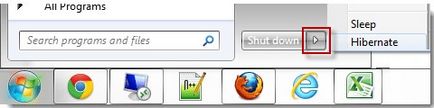
Dacă în laptop nu găsiți un astfel de element, trebuie doar să apăsați combinația de taste Windows Key + R și să scrieți în linia de căutare powercfg -h.
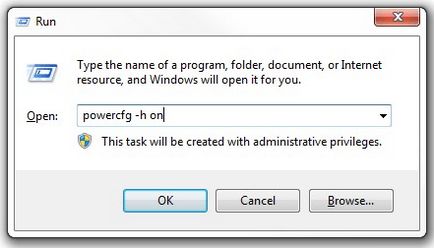
Și câteva sfaturi care vor ajuta la prelungirea duratei de viață a bateriei: faceți clic pe Start. introduceți CMD. faceți clic dreapta pe cmd.exe și faceți clic pe Run as Administrator; la linia de comandă powercfg -energy pentru a vedea raportul privind eficiența activităților de economisire a energiei.
Articole similare
-
Cum de a reduce consumul de baterii laptop prin configurarea și optimizarea ferestrelor
-
Cum de a dezasambla bateria laptopului, respirati viata noua in baterie - mega obzor
-
Cum se prelungește durata de viață a laptopului, configurarea ferestrelor și a serverelor linux
Trimiteți-le prietenilor: